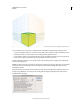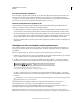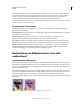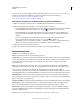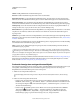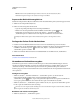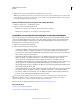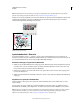Operation Manual
108
VERWENDEN VON ILLUSTRATOR
Zeichnen
Letzte Aktualisierung 24.5.2011
Um das Problem beim Ersetzen einer Symbolinstanz zu umgehen, können Sie bei gedrückter Alt-Taste (Windows)
bzw. Wahltaste (Mac OS) eine Symbolinstanz in Perspektive ziehen und über dem Symbol im Symbolbedienfeld
ablegen. Vor dem Ersetzen einer Symbolinstanz sollten Sie das Symbol jedoch kopieren, denn sobald Sie die
Symbolinstanz ziehen, wird die vorherige Symbolinstanz dauerhaft aus dem Dokument gelöscht.
Sie können Text auf die gleiche Weise wie im normalen Modus bearbeiten oder ändern. Weitere Informationen finden
Sie unter „Erstellen von Text“ auf Seite 345.
Perspektivraster-Einstellungen
Sie können die Perspektivraster-Einstellungen über „Ansicht“ > „Perspektivenraster“ konfigurieren. Folgende
Optionen stehen zur Verfügung:
Lineale einblenden Diese Option zeigt nur den Linealabschnitt entlang der tatsächlichen Höhenlinie an. „Rasterlinie
alle“ definiert die Linealeinteilung.
Am Raster ausrichten Diese Option ermöglicht das Ausrichten an Rasterlinien, wenn Sie Objekte dem
Perspektivenraster hinzufügen, im Perspektivenraster verschieben, skalieren und zeichnen.
Raster sperren Diese Option beschränkt die Rasterverschiebung und andere Optionen für die Rasterbearbeitung
mithilfe des Perspektivenraster-Werkzeugs. Nur die Sichtbarkeit und die Ebenenposition können geändert werden.
Bezugspunkt sperren Wenn die Option „Bezugspunkt sperren“ ausgewählt wurde, wird beim Verschieben eines
Fluchtpunkts gleichzeitig der andere Fluchtpunkt mit verschoben. Ist diese Option nicht ausgewählt, findet das
Verschieben unabhängig statt und der Bezugspunkt wird ebenfalls verschoben.
Nachzeichnen von Bildmaterial mit „Interaktiv
nachzeichnen“
Nachzeichnen von Bildmaterial
Wenn Sie eine neue Zeichnung auf der Grundlage von vorhandenem Bildmaterial erstellen möchten, können Sie das
Bildmaterial nachzeichnen. Beispielsweise können Sie eine Grafik anhand einer Skizze erstellen, die Sie auf Papier oder
in Form eines Pixelbilds in einem anderen Grafikprogramm angefertigt haben, indem Sie diese Skizze in Illustrator
importieren und nachzeichnen.
Die einfachste Möglichkeit zum Nachzeichnen von Bildmaterial besteht darin, eine Datei in Illustrator zu öffnen oder
zu platzieren und das Bildmaterial dann mit dem Befehl „Interaktiv nachzeichnen“ automatisch nachzuzeichnen. Sie
können den Detailgrad bestimmen und festlegen, wie die Nachzeichnung gefüllt wird. Wenn Sie mit dem
Nachzeichnerergebnis zufrieden sind, können Sie die Nachzeichnung in Vektorpfade oder ein interaktives Malobjekt
konvertieren.
Vor und nach dem Nachzeichnen eines Bitmapbilds mit dem Befehl „Interaktiv nachzeichnen“